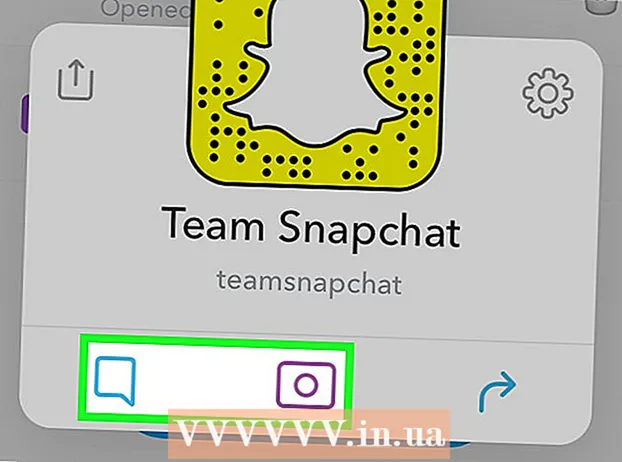Autor:
Frank Hunt
Data De Criação:
18 Marchar 2021
Data De Atualização:
1 Julho 2024

Contente
iTunes é a biblioteca de mídia e programa de sincronização projetado para dispositivos iOS como iPhone, iPad e iPod. Você pode sincronizar rapidamente sua mídia com seu dispositivo iOS, usando Windows ou OS X. Conectar um novo dispositivo ao iTunes permite que você adicione facilmente músicas, filmes e outras mídias.
Dar um passo
Parte 1 de 2: Conectando seu dispositivo
 Certifique-se de que o iTunes esteja atualizado. Se você tiver uma versão mais antiga do iTunes, o software pode não reconhecer o dispositivo. A atualização do iTunes é gratuita, mas requer uma conexão com a Internet.
Certifique-se de que o iTunes esteja atualizado. Se você tiver uma versão mais antiga do iTunes, o software pode não reconhecer o dispositivo. A atualização do iTunes é gratuita, mas requer uma conexão com a Internet. - Windows - Clique Ajuda → Verifique se há atualizações
- OS X - Clique iTunes → Verifique se há atualizações
 Conecte seu dispositivo via USB. Use o cabo USB do seu iPod, iPad ou iPhone para conectá-lo à porta USB do seu computador. Conecte-o diretamente em seu computador; um hub USB geralmente não é potente o suficiente.
Conecte seu dispositivo via USB. Use o cabo USB do seu iPod, iPad ou iPhone para conectá-lo à porta USB do seu computador. Conecte-o diretamente em seu computador; um hub USB geralmente não é potente o suficiente. - O iTunes é compatível com outros reprodutores de MP3, exceto dispositivos iOS. Você pode não conseguir sincronizar todas as suas músicas com dispositivos que não sejam iOS.
 Configure o dispositivo. Pode ser solicitado que você configure seu dispositivo ao acessá-lo no iTunes pela primeira vez. Você terá 2 opções: "Configurar como novo" ou "Restaurar do backup". Mesmo que você tenha usado o dispositivo antes de conectá-lo ao iTunes, selecione "Configurar como novo". Pode parecer que tudo está sendo apagado, mas é apenas uma questão de dar um nome ao dispositivo.
Configure o dispositivo. Pode ser solicitado que você configure seu dispositivo ao acessá-lo no iTunes pela primeira vez. Você terá 2 opções: "Configurar como novo" ou "Restaurar do backup". Mesmo que você tenha usado o dispositivo antes de conectá-lo ao iTunes, selecione "Configurar como novo". Pode parecer que tudo está sendo apagado, mas é apenas uma questão de dar um nome ao dispositivo.  Selecione seu dispositivo. O dispositivo aparecerá no painel esquerdo, sob o título "Dispositivos". Se você não vir o painel lateral, clique em Visualizar → Ocultar barra lateral.
Selecione seu dispositivo. O dispositivo aparecerá no painel esquerdo, sob o título "Dispositivos". Se você não vir o painel lateral, clique em Visualizar → Ocultar barra lateral. - Se o seu dispositivo não estiver visível no iTunes, pode ser necessário colocá-lo no Modo de Recuperação.
Parte 2 de 2: Sincronizando seu conteúdo
 Adicione arquivos à sua biblioteca do iTunes. Para adicionar arquivos ao seu dispositivo, você os encontrará na biblioteca do iTunes. Você pode adicionar músicas, filmes, fotos, aplicativos, podcasts, programas de TV e livros. Consulte outros lugares para obter mais instruções sobre como adicionar arquivos a uma biblioteca do iTunes.
Adicione arquivos à sua biblioteca do iTunes. Para adicionar arquivos ao seu dispositivo, você os encontrará na biblioteca do iTunes. Você pode adicionar músicas, filmes, fotos, aplicativos, podcasts, programas de TV e livros. Consulte outros lugares para obter mais instruções sobre como adicionar arquivos a uma biblioteca do iTunes. - Tudo o que você comprar no iTunes será adicionado automaticamente à sua biblioteca.
 Escolha o que você deseja sincronizar. Selecione o seu dispositivo na barra lateral à esquerda. Você verá uma linha de guias na parte superior da tela para os diferentes tipos de mídia que você pode adicionar ao seu dispositivo. Visualize cada guia e selecione a mídia que deseja adicionar.
Escolha o que você deseja sincronizar. Selecione o seu dispositivo na barra lateral à esquerda. Você verá uma linha de guias na parte superior da tela para os diferentes tipos de mídia que você pode adicionar ao seu dispositivo. Visualize cada guia e selecione a mídia que deseja adicionar. - Você pode selecionar todos os arquivos de um determinado tipo de mídia ou arquivos específicos.
- O espaço disponível é mostrado na parte inferior da tela. À medida que você adiciona arquivos para sincronizar, a barra vai se enchendo.
 Comece a sincronizar. Clique na guia "Resumo" e em Sincronizar (no Mac) na parte inferior da janela. O iTunes começará a copiar o conteúdo que você deseja sincronizar com o seu dispositivo. Qualquer coisa no dispositivo que estiver desmarcada para ser sincronizada será excluída.
Comece a sincronizar. Clique na guia "Resumo" e em Sincronizar (no Mac) na parte inferior da janela. O iTunes começará a copiar o conteúdo que você deseja sincronizar com o seu dispositivo. Qualquer coisa no dispositivo que estiver desmarcada para ser sincronizada será excluída. - Você pode acompanhar o andamento da tela na parte superior da janela do iTunes.
 Desconecte o dispositivo. Quando a sincronização estiver concluída, clique com o botão direito no seu dispositivo no painel esquerdo e selecione Ejetar. Isso permitirá que você remova o dispositivo com segurança. Selecione seu Ejetar antes de desconectar o aparelho, você corre o risco de corromper os dados, embora as chances não sejam muito altas.
Desconecte o dispositivo. Quando a sincronização estiver concluída, clique com o botão direito no seu dispositivo no painel esquerdo e selecione Ejetar. Isso permitirá que você remova o dispositivo com segurança. Selecione seu Ejetar antes de desconectar o aparelho, você corre o risco de corromper os dados, embora as chances não sejam muito altas.  Faça backup do seu dispositivo. O iTunes oferece a opção de fazer backup do seu dispositivo iOS, o que é muito útil caso algo dê errado no futuro. Para fazer isso, selecione o dispositivo no painel esquerdo, clique na guia Resumo e vá para a seção Backups. Selecione onde deseja que o backup seja armazenado (no seu computador ou no iCloud) e clique em Fazer Backup Agora.
Faça backup do seu dispositivo. O iTunes oferece a opção de fazer backup do seu dispositivo iOS, o que é muito útil caso algo dê errado no futuro. Para fazer isso, selecione o dispositivo no painel esquerdo, clique na guia Resumo e vá para a seção Backups. Selecione onde deseja que o backup seja armazenado (no seu computador ou no iCloud) e clique em Fazer Backup Agora. - Salvar o backup no iCloud armazenará apenas as configurações mais importantes. Um backup em seu computador resultará em um backup completo.